MOV -i muundamine AVI -s

- 4430
- 995
- Alberto Sauer II
Arvuti slängi teisendamine on andmete vormingu muutmise protsess. Videofaili vormingu muutmine on tavaliselt vajalik, kui seadmesüsteem ei toeta filmitud video vormingut. See juhtub sageli siis, kui soovite vaadata mobiilseadmesse tehtud arvutipilte. Ja teie lemmik vaatamisprogramm keeldub kategooriliselt videot avamast, annab teile hoiatuse, et vorming, mida proovite vaadata, on ligipääsmatu.

Kasutades kolmandat osapoole tarkvara ja integreeritud Windowsi võimalusi, saate muuta videovormingut.
Mõnikord, kui vorming muutub, kaotatakse mõned andmed nende teisendamise võimatuse tõttu. Oletame, kui vaatamiseks soovitud vorming ei sisalda allika võimalusi. Seetõttu on kasutajatel sageli küsimusi, kuidas MOV -i AVI -le üle kanda, nii et videofaili kvaliteet ei halveneks.
MOV -vormingu muutmiseks AVI -ks on mitu võimalust. Mõelge neile, kutsudes igaühe puudusi.
Faili ümbernimetamine
Mõne faili ümbernimetamiseks piisab, see tähendab laiendit käsitsi muutmiseks .Edasi liikuma .AVI (sümbolid faili pealkirjas, mis on vormingu tuvastamiseks, eraldatakse nimest punktist).
Kui vorming pole faili pealkirjas nähtav, tehke järgmine:
- Minge "Juhtpaneelile" (saate "Start" kaudu), leidke loendist parameetrid "Kaustad".
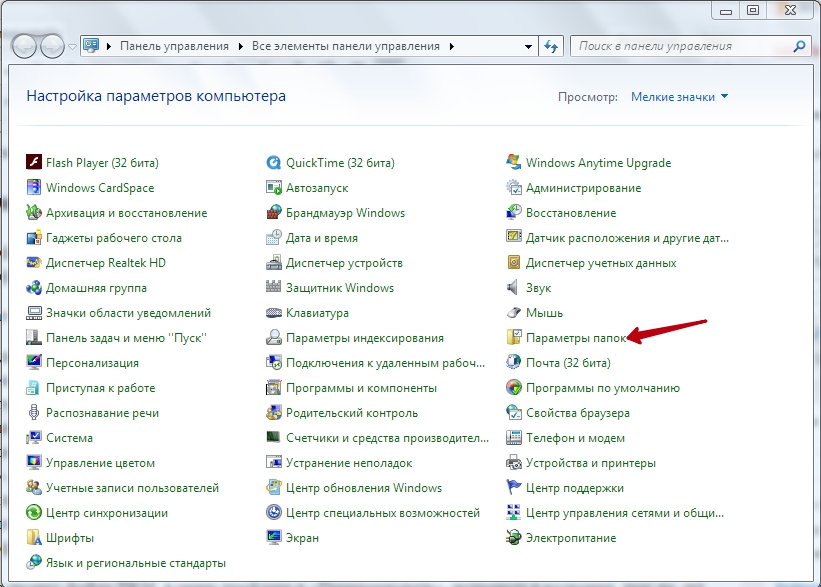 Siit saate ka keerulisema tee: akna ülaosas asuva juhtpaneeli avamine näete pealdist "kategooria"; Sellel klõpsates valige loendis olevad ikoonid ja astuge "arvuti sätted". Seal minge "Kujunduse ja isikupärastamise juurde", näete loendis sama linki - "Fands parameetrid".
Siit saate ka keerulisema tee: akna ülaosas asuva juhtpaneeli avamine näete pealdist "kategooria"; Sellel klõpsates valige loendis olevad ikoonid ja astuge "arvuti sätted". Seal minge "Kujunduse ja isikupärastamise juurde", näete loendis sama linki - "Fands parameetrid". - Parameetritesse astudes avaneb uus aken, kuhu peaksite minema vahekaardile "Vaata".
- Arvestage loendist, leidke rida "Peida registreeritud failitüüpide luba". Eemaldage seal Galachka märk nii, et oleksite vormingu muutmiseks saadaval.
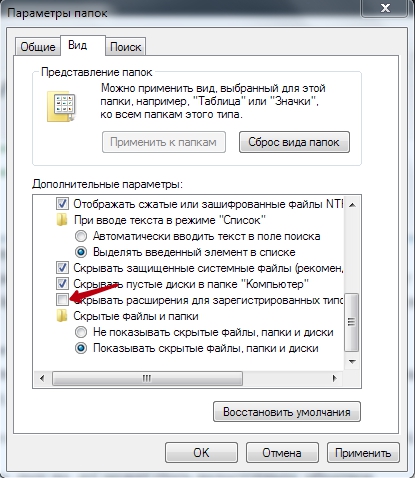
Klõpsake PKM -faili ikoonil, minge menüüsse, et nimetada ümber, õigesti pealkirjas .Edasi liikuma .Avi.
Selle meetodi risk: fail, kui vormingut on muudetud .Edasi liikuma .AVI võib muutuda ligipääsmatuks, vastupidine muutus ei muuda olukorda, faili ei saa lugeda. Seetõttu eelnege eelnev allika koopia nii, et te ei kaotaks andmeid, kui tõrge.Muunduriprogrammide kasutamine
Kõige usaldusväärsem viis AVI -i muutmiseks pakutavate ja tasustatud muundurite jaoks. Muundurite uurimine, võrreldes mudelite eeliseid ja puudusi - eraldi artikli teema, märgime ainult kindral. Utiliidi valimisel paluvad kasutajad sageli valida liidese venekeelne versioon. Valiku tegemisel pöörake tähelepanu programmi võimalustele, võimalusele toime tulla erinevate laienditega, täiendavate võimaluste kättesaadavus.
Laialdase videomeisterprogrammi hulgas, Movavi videomuundur, tasuta stuudio, formaattehas, Freemake'i videomuundur. Kõik nad saavad kiiresti muuta mov.
Puuduste.Video teisendamine veebis
Tasuta online videokomponendid aitavad muuta ka AVI failivormingut. Tavaliselt on varustatud lisafunktsioonidega, nagu video pügamine, pildi skaleerimine, kvaliteedimuutus. Kõige populaarsemad on järgmised:
- Teisendamisviide-on-line-does ei vaja registreerimist, võimaldab faili allalaadimist kuni 2 GB alla laadida.
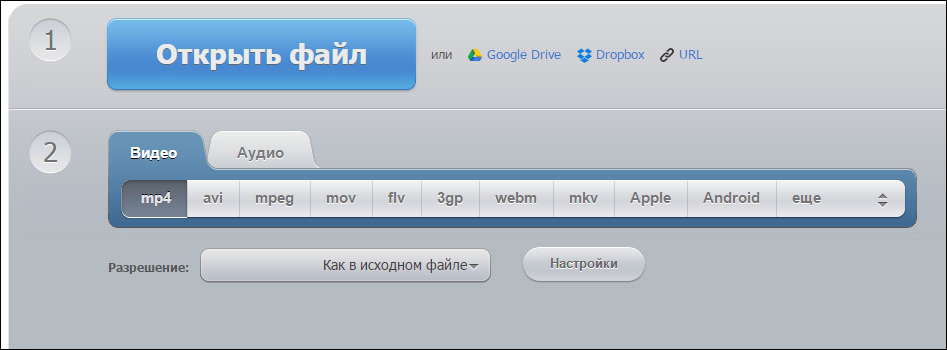
- Vionline -Convert - varustatud heli ja pildi kvaliteedi, kaadrisageduse, kärpimise muutmise lisafunktsioonidega.
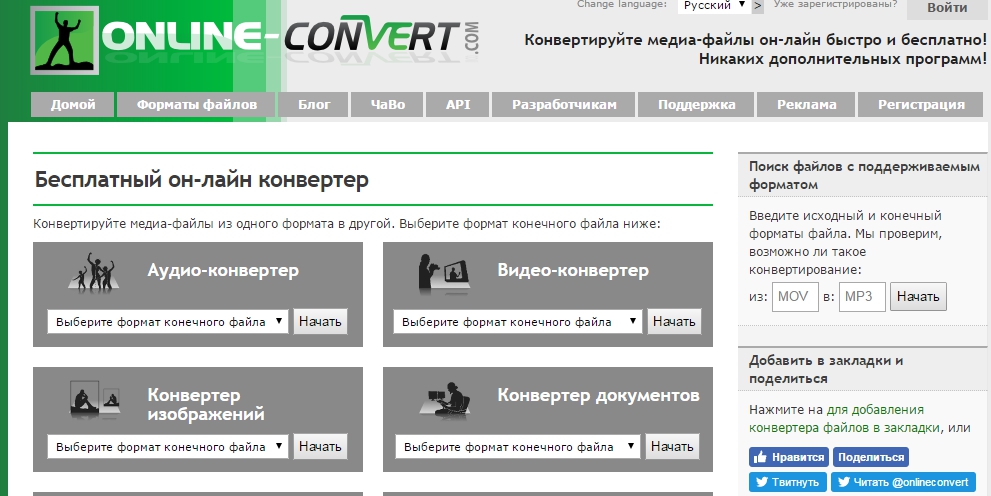
- Benderconverter - ilma registreerimiseta võimaldab see alla laadida ainult 100 MB, rohkem “raskeid” videoid teisendatakse tasulise sisu kaudu.
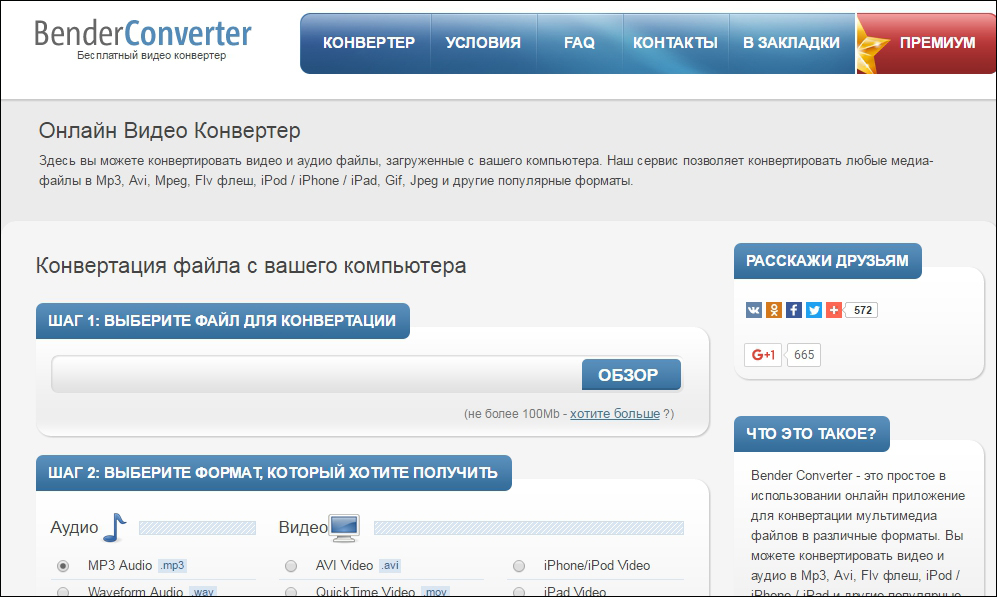
- Zamzar - tasuta, ilma registreerimiseta saate videot reguleerida kuni 50 MB. Aeglane muundur on aeglane, saadab valmis video e -posti aadressile.
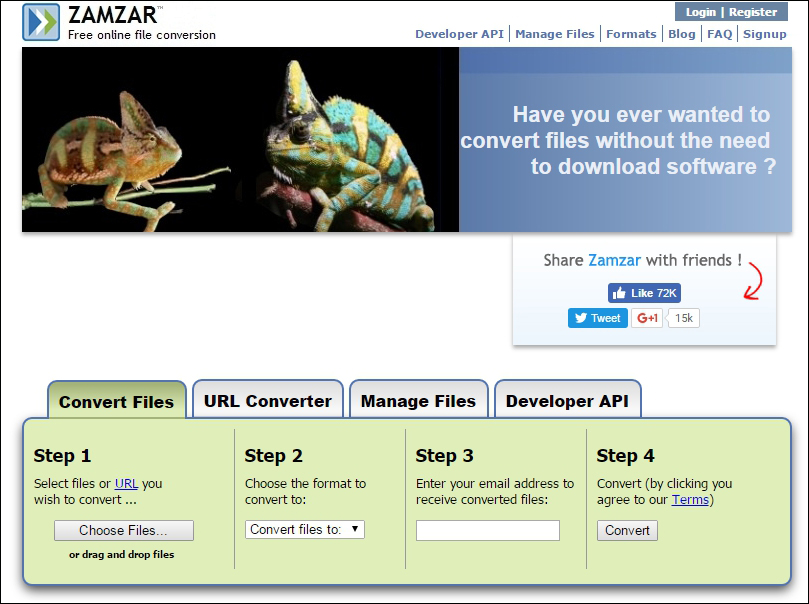
- « Lauaarvuti käsurida käivitamine
- Nutitelefoni ja telefoni ühendamiseks projektoriga on lihtsad tehnikad, kasutades juhtmeid ja ilma nendeta »

